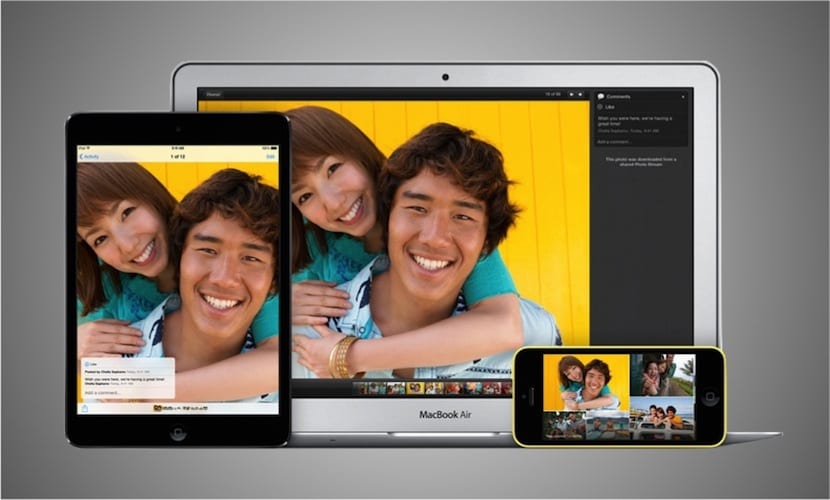
Mnogi su korisnici koji svakodnevno iskoristite uslugu streaminga koju Apple nudi za fotografije koje vade svojim mobilnim uređajima. Kao što znate, u trenutku kada korisnik napravi fotografiju, ako je na iOS-u aktivirana usluga strujanja fotografija, ona se automatski sinkronizira s oblakom.
Osim toga, ako korisnik ima Mac, a aplikacija iPhoto također ima aktiviranu ovu značajku, automatski će se pojaviti sljedeće. strujanje fotografija izvaditi. Sve to, sve dok je uređaj koji snima fotografiju na Wi-Fi mreži i ima najmanje 20 posto baterije. U suprotnom, sinkronizacija će pričekati da se pojave opisani uvjeti.
Pa, današnji članak bit će posvećen svim onim korisnicima koji Oni vide pomalo zbunjujuće ulazak u iPhoto da bi se dobila određena fotografija unutar OS X-a. Kao copywriter, napravim puno snimaka zaslona na iPhoneu i iPadu koji idu izravno u strujanje fotografija. Za mene je to vrlo brz način da fotografije budu dostupne na Macu. Međutim, smatram da je nezgodno otvoriti iPhoto, a zatim pričekati streaming fotografije koje trebam unijeti.
Dalje ćemo objasniti Kako pristupiti strujanju fotografija bez iPhota. Koraci koje morate slijediti su sljedeći:
- Jeo da nemamo što to potvrditi Na ploči iCloud Preferences aktivirali smo opciju Photos, koji se nalazi u Postavkama sustava.
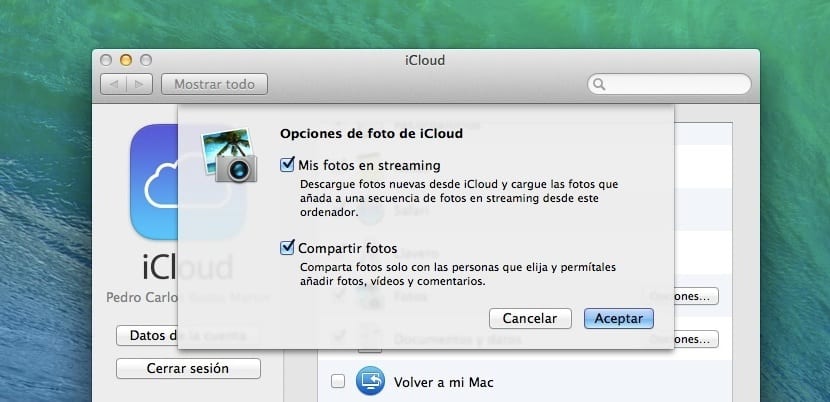
- Čim se ova opcija aktivira, streaming fotografije već će se automatski preuzeti na računalo.
- Sada ono što želimo jest znati koji je put do mape u kojoj su te fotografije spremljene. Put te mape je Naša korisnička mapa / Knjižnica / Podrška aplikacija / iLifeAssetManagement / Procjene / pod
Postoji još jedan način za automatski pristup ovoj maski, a to je putem iPhoto, za koji moramo aktivirati upotrebu iClouda, a zatim otići na odjeljak Shared> iCloud i odaberite jednu od fotografija koje struje. Sada idemo na izbornik Datoteka> Prikaži u programu Finder> Izvorna datoteka, nakon čega se otvara predmetna mapa.
- Prikazana datoteka nalazi se u mapi s imenom koje se sastoji od slova i brojeva. Mapa mnogih koji se nalaze unutar podmape, koja nas zanima.
- Da bismo završili postupak, jer u podmapi imamo bezbroj mapa i ne znamo na kojoj se fotografiji želimo, moramo iskoristite pametnu mapu za sortiranje postojećih foruma. Da bismo to učinili, idemo na izbornik Datoteka u Finderu i kreiramo pametnu masku, nakon čega se otvara Finder prozor.

- Da bismo završili, moramo dodijeliti kriterije pretraživanja, koji će u ovom slučaju biti, pretražujte samo u podpodručju, dodajte novi kriterij i odaberite Class and Images i spremite.
Može biti slučaj da kada odemo u mapu koju smo stvorili ne vidimo sve fotografije u streamingu za koje znamo da ih imamo. U tom slučaju moramo otići na System Preferences, unijeti stavku Spotlight i kliknuti na karticu Privacy. Dalje idemo u podmapu, povucimo je i ispustimo u prozor. Za kraj odabiremo podmapu i brišemo je, tako da je Spotlight ponovno indeksira i fotografije će se pojaviti.
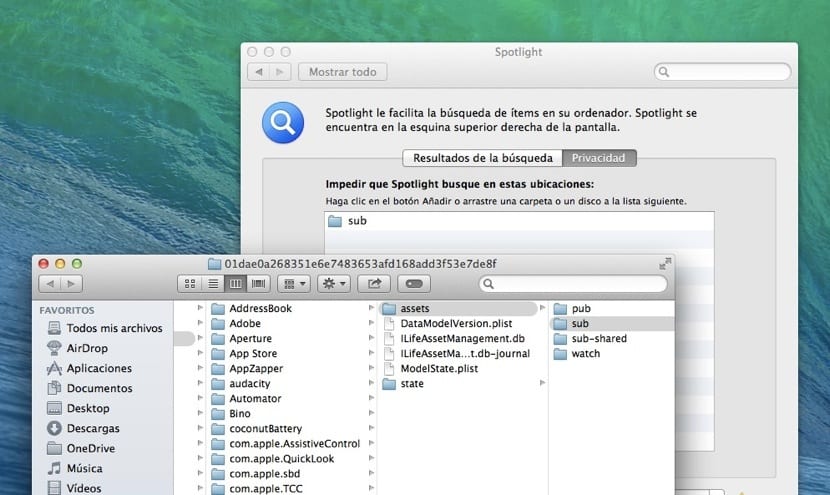
Kao što vidite, vrlo je jednostavan način da se strujećim fotografijama omogući pristup bez potrebe za otvaranjem iPhotoa za provođenje postupka. Sada slikajte ruke kako biste radili i stvorite svoju pametnu masku za strujanje fotografija i zaboravite na to da morate duže čekati da vam ih program pokaže.
Vrlo dobro, ali jako dobro, pokušat ću.